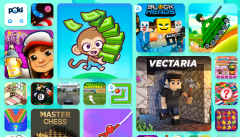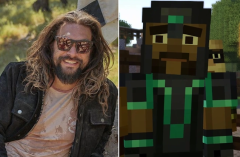Bagaimana Cara Menambahkan Google Drive di File Explorer
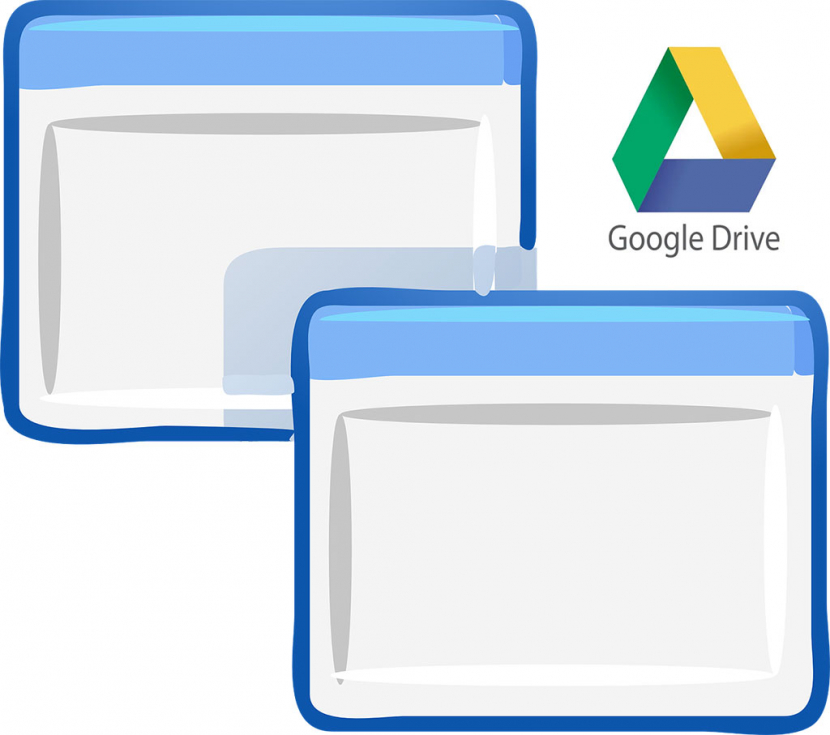
Google Drive adalah solusi terbaik untuk penyimpanan berbasis cloud. Semua file baik dari ponsel maupun laptop bisa Sobat simpan di sana dengan aman menggunakan akun Gmail yang sama.
File data dalam Google Drive dapat diakses dari mana saja, kapan saja dan mudah untuk berbagi data dengan kolega. Drive sendiri bisa diakses dari berbagai antarmuka, bisa melalui ponsel dengan aplikasi Android atau IOS atau menggunakan versi web dengan mengakses drive.google.com.
Jika Sobat sering menggunakan laptop atau PC, disarankan untuk menginstall aplikasi Google Drive yang berbasis desktop. Aplikasi Google Drive Desktop ini akan memudahkan pekerjaan Sobat dalam mengakses file data tersebut. Kemudahan itu antara lain karena data Google Drive bisa diakses melalui File Explorer layaknya file data di hard disk lokal dengan drive partisi yang berbeda.
Jadi, jika Sobat memiliki 3 akun Gmail maka di windows explorer akan ada 3 partisi drive yang merujuk pada akun Gmail sobat.
Baca Juga : Cara Install Google Drive Desktop
Bagaimana Cara Menambahkan Google Drive Agar File Bisa Biakses Melalui File Explorer ?
Caranya adalah, pertama Sobat perlu menginstall aplikasi Google Drive for Desktop. Download di sini. Lihat cara instalasi google drive di sini
Kedua,setelah proses instalasi selesai, login dengan menggunakan akun Gmail. Setelah berhasil login Sobat bisa cek di file explorer akan muncul drive baru dengan nama alamat email Sobat.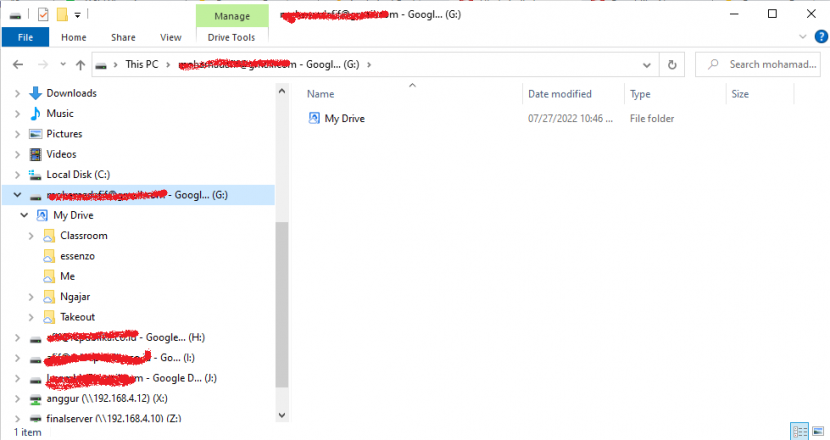
Akses File Secara Offline
Jika Sobat ingin membuka file tanpa akses internet, bisa gunakan fitur Available Offline, caranya masuk di file explorer, pilih drive Google
myname@gmail.com - Google Drive(G:) >> My Drive >> folder
Kemudian pilih folder atau file yang akan dibuat offline, klik kanan > offline access >available offline



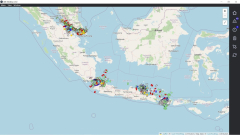


 Gaya Hidup - 01 Mar 2024
Gaya Hidup - 01 Mar 2024